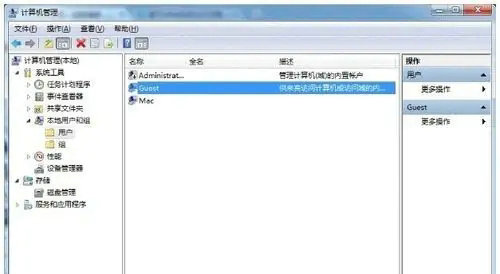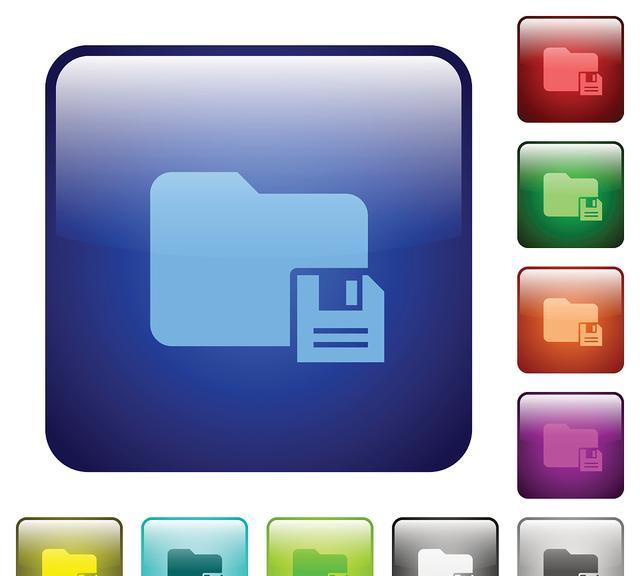windows7该如何共享文件夹
windows7该如何共享文件夹

在工作中,我们总是喜欢在电脑中创建一个文件夹,然后把东西放进这个文件夹中,最后实现共享,这样的方式可以为我们省去了不少时间,但是Win7要如何共享文件夹呢?下面给大家介绍windows7如何共享文件夹,欢迎阅读!
windows7如何共享文件夹 01打开控制面板,进入网络和共享中心点击左边的更改高级共享设置。

02在下拉栏里找打密码保护的共享,然后选的.关闭密码保护的共享。
03然后就右键点击你想要共享的文件选择共享中的特定用户。

04在添加栏里输入Everyone然后点击添加,最后选择everyone再点击一下共享就可以了。
热门服务推荐
热门问答
-
win7共享文件夹如何设置 答
在 Windows 7 中设置共享文件夹,可以按照以下步骤进行操作: 1. 选择要共享的文件夹:在资源管理器中,找到你想要共享的文件夹。 2. 右键单击文件夹并选择“属性”:这将打开文件夹的属性对话框。 3. 在属性对话框中,切换到“共享”选项卡:在这个选项卡中,你可以设置文件夹的共享选项。 4. 点击“高级共享”按钮:这将打开高级共享对话框。 5. 在高级共享对话框中,勾选“共享此文件夹”选项:
-
win7文件夹共享设置 答
在 Windows 7 中设置文件夹共享,可以按照以下步骤进行操作: 1. 找到需要共享的文件夹,右键单击该文件夹,选择“属性”。 2. 在“属性”窗口中,切换到“共享”选项卡。 3. 点击“高级共享”按钮。 4. 在“高级共享”窗口中,勾选“共享此文件夹”选项。 5. 可以设置共享文件夹的名称和共享权限。默认情况下,Everyone 用户组具有读取权限。如果需要设置其他权限,可以点击“权限”按钮
-

热门视频
热门专题
新人礼遇,下单最高立减100元
00
:00
后结束


 推荐
推荐
 推荐
推荐